
Table des matières:
- Auteur John Day [email protected].
- Public 2024-01-30 09:09.
- Dernière modifié 2025-01-23 14:46.
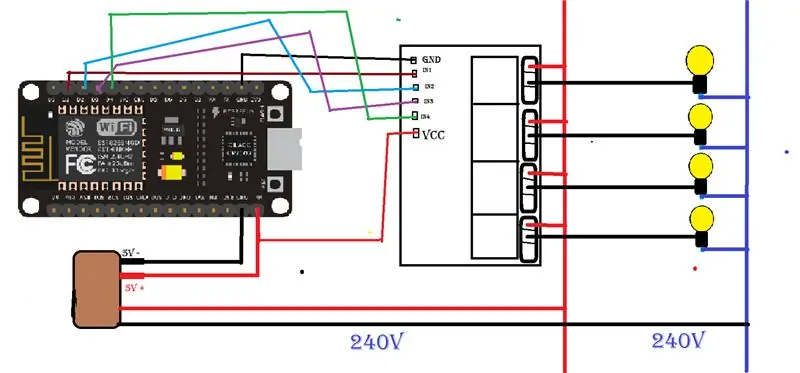
SALUT LES GARS MON NOM EST P STEVEN LYLE JYOTHI ET CECI EST MON PREMIER INSTRUCTION SUR COMMENT CONTRLER LES RELAIS PAR NODEMCU ESP8266-12E VIA BLYNK VIA INTERNET
ALORS, COMMENÇONS
DÉSOLÉ POUR MON MAUVAIS ANGLAIS
Étape 1: LES CHOSES DONT VOUS AUREZ BESOIN



1. NODEMCU ESP8266-12E (https://www.ebay.in/itm/Amica-NodeMcu-Lua-ESP8266-C…)
2. RELAIS 4CH (https://www.ebay.in/itm/4-Channel-Relay-Board-Modul…)
3. QUELQUES FILS
4. ALIMENTATION 5V 1AMP
5. FER À SOUDER
6. APPAREIL ANDROID AVEC INTERNET
7. PC AVEC INTERNET
8. Application BLYNK (https://play.google.com/store/apps/details?id=cc.b…)
Étape 2: L'APPLICATION BLYNK
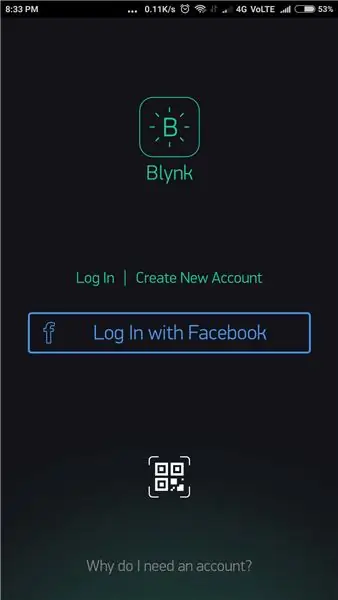
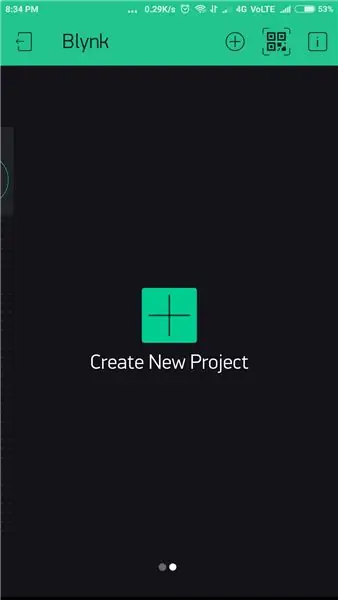
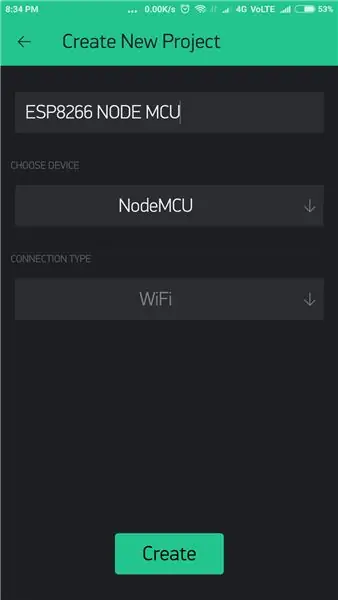
OUVREZ L'APPLICATION BLYNK
1. CLIQUEZ SUR CRÉER UN NOUVEAU PROJET
2. MAINTENANT SÉLECTIONNER LA CARTE NODEMCU => CONNEXION WIFI (VOUS OBTENEZ UN JETON D'AUTORISATION SUR VOTRE E-MAIL COPIEZ LE JETON ET GARDEZ DE CTÉ VOUS AUREZ BESOIN DU JETON LORS DE L'ÉCRITURE DU CODE EN ARDUINO)
3. MAINTENANT CLIQUEZ SUR L'ICNE (+)
4. MAINTENANT SÉLECTIONNER LE BOUTON
5. AJOUTEZ JUSQU'À QUATRE BOUTONS
6. SÉLECTIONNEZ MAINTENANT CHAQUE BOUTON ET CHANGEZ LE NIP POUR LE SUIVANT
BOUTON 1 (D1) / BOUTON 2 (D2) / BOUTON 3 (D3) / BOUTON 4 (D4)
Étape 3: PROGRAMMATION DU NODE MCU
TÉLÉCHARGER ARDUINO
ÉTAPE1. OUVRIR ARDUINO
ÉTAPE 2. ALLER AU FICHIER=>PRÉFÉRENCES=>URL DES GESTIONNAIRES DE CARTES SUPPLÉMENTAIRES=>COLLER CE LIEN (https://arduino.esp8266.com/stable/package_esp8266c…)
ÉTAPE3. ALLEZ À OUTILS=>CARTES=>GESTIONNAIRE DE CARTES
MAINTENANT DANS LE CONSEIL D'ADMINISTRATION RECHERCHE "ESP8266"
VOUS AUREZ "ESP8266 by ESP8266 COMMUNITY" DANS LA LISTE
INSTALLER LA DERNIÈRE VERSION DANS MY CASE V2.3.0
ÉTAPE 4. 1. ALLER AU CROQUIS => INCLURE LES BIBLIOTHÈQUES => GÉRER LES BIBLIOTHÈQUES
2. MAINTENANT DANS LA GESTION DE LA RECHERCHE DE BIBLIOTHÈQUE "BLYNK"
3. ET INSTALLER LE "Blynk par volodysmr shymansky"
ÉTAPE5. ALLEZ MAINTENANT À OUTILS=>CARTE=>NODEMCU V1.0 (ESP8266-12E)
ALLEZ MAINTENANT À OUTILS=>PROGRAMMER=. ARDUINO ISP
ÉTAPE6. TÉLÉCHARGEZ CE CODE (https://github.com/stevenchanti/P. STEVEN-LYLE-JYOT…) SUR VOTRE NODEMCU
===================================================================================
VOUS DEVEZ CHANGER CERTAINES CHOSES DANS LE CODE COMME LE SSID ET LE MOT DE PASSE DE VOTRE RESEAU ET COLLER VOTRE JETON D'AUTHENTIFICATION QUE VOUS AVEZ REÇU PAR E-MAIL
Étape 4: SOUDAGE DES FILS
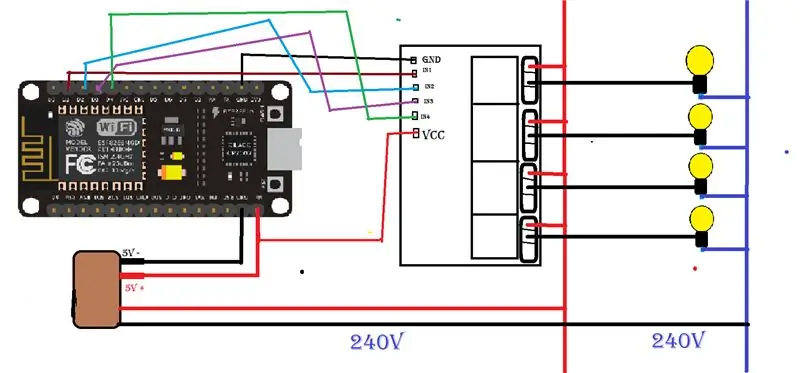
SOUDER LE VIN DU NODEMCU AU VCC DE LA CARTE RELAIS
SOUDER LA MASSE DU NODEMCU A LA MASSE DE LA CARTE RELAIS
SOUDER LE D1 DU NODEMCU AU IN1 DE LA CARTE RELAIS
SOUDER LE D2 DU NODEMCU AU IN2 DE LA CARTE RELAIS
SOUDER LE D3 DU NODEMCU AU IN3 DE LA CARTE RELAIS
SOUDER LE D4 DU NODEMCU AU IN4 DE LA CARTE RELAIS
Conseillé:
Comment créer une domotique basée sur l'IoT avec le relais de contrôle des capteurs NodeMCU : 14 étapes (avec photos)

Comment faire de la domotique basée sur l'IoT avec le relais de contrôle des capteurs NodeMCU : Dans ce projet basé sur l'IoT, j'ai réalisé la domotique avec le module de relais de contrôle Blynk et NodeMCU avec retour en temps réel. En mode manuel, ce module de relais peut être contrôlé à partir d'un mobile ou d'un smartphone et, commutateur manuel. En mode automatique, cette smar
ESP8266 Surveillance de la température Nodemcu à l'aide de DHT11 sur un serveur Web local - Obtenez la température et l'humidité de la pièce sur votre navigateur : 6 étapes

ESP8266 Surveillance de la température Nodemcu à l'aide de DHT11 sur un serveur Web local | Obtenez la température et l'humidité de la pièce sur votre navigateur : Salut les gars, aujourd'hui, nous allons faire une analyse de l'humidité et de l'humidité; système de surveillance de la température utilisant ESP 8266 NODEMCU & Capteur de température DHT11. La température et l'humidité seront obtenues à partir du capteur DHT11 et de l'amp; il peut être vu sur un navigateur quelle page Web sera gérée
ROBOT CONTRLÉ PAR GESTE BASÉ SUR IOT : 10 étapes (avec photos)

ROBOT À CONTRLE PAR GESTE BASÉ SUR L'IOT : Ce robot est un robot à contrôle gestuel qui peut être contrôlé de n'importe où à l'aide d'Internet. Dans ce projet, l'accéléromètre MPU 6050 est utilisé pour collecter des données concernant les mouvements de nos mains. Il mesure l'accélération de notre main en trois
GÉNÉRATEUR DE SIGNAL DE CONTRLE ALTERNATIVE POUR LE CONTRLE ÉLECTRONIQUE DE LA VITESSE (ESC): 7 étapes

GÉNÉRATEUR DE SIGNAL DE CONTRLE ALTERNATIVE POUR LE CONTRLE ÉLECTRONIQUE DE LA VITESSE (ESC) : il y a quelque temps, j'ai publié une vidéo (https://www.youtube.com/watch?v=-4sblF1GY1E) sur ma chaîne YouTube où j'ai montré comment fabriquer une éolienne à partir d'un moteur à courant continu sans balais. J'ai fait la vidéo en espagnol et elle expliquait que ce moteur avait été donné à
Contrôle de 8 relais avec NodeMCU et récepteur IR à l'aide de la télécommande WiFi et IR et de l'application Android : 5 étapes (avec photos)

Contrôle de 8 relais avec NodeMCU et récepteur IR à l'aide du WiFi et de la télécommande IR et de l'application Android : contrôle de 8 commutateurs de relais à l'aide de nodemcu et du récepteur ir via wifi et télécommande infrarouge et application Android. La télécommande fonctionne indépendamment de la connexion wifi. VOICI UNE VERSION MISE À JOUR ICI
